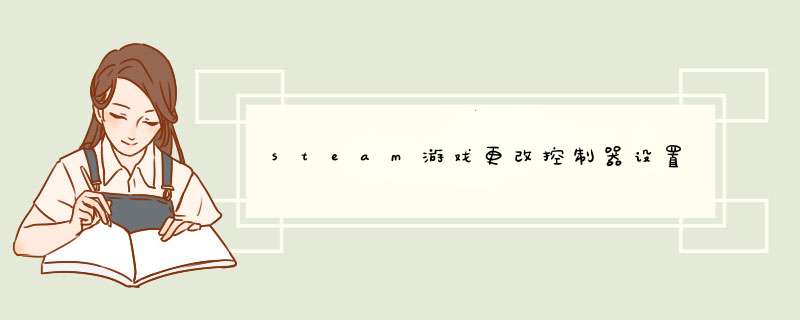
另外,非steam游戏添加进库,同样可以实现手柄优先级选择
没有识别按钮请按以下 *** 作1. 首先打开电脑上的steam平台,进入主页面后,点击左上角的【steam】选项,在打开的菜单中,选择【设置】选项。
2. 如图,在d出的设置窗口中,点击左侧的【控制器】选项。
3. 在右侧打开的页面,点击【常规控制器设置】按钮。
4. 如图,下方显示未检测到外设设备,游戏也不能 *** 作。这就有可能是手柄外设并没有和电脑连接。
steam设置前
1. 根据手柄上的说明书,进行连接,可以选择使用无线接收器或有线数据线将手柄和电脑进行连接。
然后按键盘上的win i组合键,进入设置页面,找到【设备】选项,点击。
2. 在打开的设备设置页面,点击右侧相关设置下的【设备和打印机】选项。
3. 在设备栏查看有没有电脑识别出的【手柄图标或设备型号图标】。
4. 在手柄图标上右键,在打开的菜单中,选择【游戏控制器】选项。
5.如图,在d出的窗口中,点击右下方的【属性】按钮。然后在d出的属性窗口中,对手柄摇杆轴和普通按键的功能性进行测试,测试就会有反馈。
6. 这时我们再重新打开加载steam平台,进入steam控制器中,查看有没有识别到手柄。
7. 如果识别到了手柄设备,进入游戏还是不能 *** 作游戏的话,我们就要进行下面的 *** 作了。
steam设置后
1. 我们返回到steam控制器设置页面,找到【xbox手柄】和【通用手柄】两个选项,全部勾选上。
如果是xbox360模式的游戏,则重启游戏即可自动识别键位 *** 作。
如果是采用pc模式 *** 作的游戏,则需要重新切换正确的游戏模式,然后再重启steam平台和游戏,进入游戏设置键位即可。
另外还要注意确认游戏是否支持游戏外设 *** 作,如果支持则按照上面步骤 *** 作即可解决,如果不支持就无法使用外设了。
以上就是steam平台和游戏无法识别手柄的具体解决方法。
欢迎分享,转载请注明来源:内存溢出

 微信扫一扫
微信扫一扫
 支付宝扫一扫
支付宝扫一扫
评论列表(0条)